Manual de uso de Logic Pro para iPad
-
- ¿Qué es Logic Pro?
- Áreas de trabajo
- Trabajar con botones de función
- Trabajar con valores numéricos
- Deshacer y rehacer cambios en Logic Pro para iPad
-
- Introducción a las pistas
- Crear pistas
- Crear pistas con arrastrar y soltar
- Seleccionar el tipo de pasaje por omisión para una pista de instrumento de software
- Seleccionar pistas
- Duplicar pistas
- Reordenar las pistas
- Cambiar el nombre de las pistas
- Cambiar los iconos de pista
- Cambiar los colores de las pistas
- Usar el afinador en pistas de audio
- Mostrar la pista de salida en el área de pistas
- Eliminar pistas
- Editar parámetros de pista
- Iniciar una suscripción de Logic Pro
- Cómo obtener ayuda
-
- Introducción al explorador
- Buscar sonidos en el explorador
- Trabajar con samples en el explorador
- Gestionar preajustes de módulo en el explorador
- Gestionar los patrones y plantillas del secuenciador de pasos en el explorador
- Añade tus propias carpetas de samples al explorador
- Descargar paquetes de sonidos adicionales
-
- Introducción a las superficies de interpretación
- Utilizar los controles laterales con las superficies de interpretación
- Usar la superficie de interpretación Teclado
- Usar la superficie de interpretación “Pads de percusión”
- Usar la superficie de interpretación Diapasón
- Usar la superficie de interpretación “Tiras de acordes”
- Usar la superficie de interpretación “Tiras de guitarra”
-
- Introducción a la grabación
-
- Antes de grabar instrumentos de software
- Grabar instrumentos de software
- Grabar tomas adicionales de instrumentos de software
- Grabar en varias pistas de instrumentos de software
- Grabar varios dispositivos MIDI en diversas pistas
- Grabar audio e instrumentos de software simultáneamente
- Fusionar grabaciones de instrumentos de software
- Borrar espacios en blanco en las grabaciones de instrumentos de software
- Reemplazar grabaciones de instrumentos de software
- Direccionar MIDI internamente a pistas de instrumento de software
- Grabar con el modo de monitorización de baja latencia
- Utilizar el metrónomo
- Utilizar el compás de entrada
-
- Introducción a los arreglos
-
- Introducción a los pasajes
- Seleccionar pasajes
- Cortar, copiar y pegar pasajes
- Trasladar pasajes
- Eliminar vacíos entre pasajes
- Retardar la reproducción de pasajes
- Acortar pasajes
- Reproducir pasajes en loop
- Repetir pasajes
- Silenciar pasajes
- Dividir y unir pasajes
- Expandir/comprimir pasajes
- Separar un pasaje MIDI por tono de nota
- Bounce de pasajes in situ
- Cambiar la ganancia de pasajes de audio
- Normalizar los pasajes de audio en el área de pistas en Logic Pro para iPad
- Crear pasajes en el área de pistas
- Convertir un pasaje MIDI en un pasaje de Session Player o en un pasaje de patrón
- Reemplazar un pasaje MIDI por un pasaje Session Player en Logic Pro para iPad
- Renombrar pasajes
- Cambiar el color de los pasajes
- Eliminar pasajes
-
- Introducción a los acordes
- Añadir y eliminar acordes
- Seleccionar acordes
- Cortar, copiar y pegar acordes
- Trasladar y redimensionar acordes
- Reproducir acordes en bucle en la pista de acordes
- Colorear acordes en la pista de acordes
- Editar acordes
- Trabajar con grupos de acordes
- Usar progresiones de acordes
- Cambiar el ritmo del acorde
- Seleccionar qué acordes sigue un pasaje de Session Player
- Analizar la armadura de un intervalo de acordes
- Crear fundidos en los pasajes de audio
- Extraer los stems de las partes vocales e instrumentales con “Divisor de stems”
- Acceder a las funciones de mezcla con el fader
-
- Introducción a Live Loops
- Iniciar y detener celdas de Live Loops
- Trabajar con celdas de Live Loops
- Cambiar ajustes de loop para celdas
- Cómo interactúan la parrilla de Live Loops y el área de pistas
- Editar celdas
- Editar escenas
- Trabajar en el editor de celdas
- Bounce de celdas
- Grabar una interpretación de Live Loops
-
- Introducción a la edición de pasajes y celdas
-
-
- Introducción al editor de teclado
- Seleccionar notas
- Añadir notas
- Eliminar notas
- Silenciar notas
- Acortar notas
- Desplazar notas
- Copiar notas
- Acortar superposiciones
- Forzar legato
- Bloquear la posición de nota
- Transponer notas
- Cambiar la velocidad de nota
- Cambiar la velocidad de liberación
- Cambiar el canal MIDI
- Configurar los ID de articulación
- Cuantizar la temporización
- Cuantizar tono
- Editar Live Loops en el editor de celdas
-
- Introducción a los Session Players
- El editor de Session Player
- Seleccionar un estilo de Session Player
- Acordes y Session Players
- Seleccionar los preajustes de Session Player
- Regenerar una interpretación de Session Player
- Seguir el ritmo de los acordes y de otras pistas
- Convertir pasajes de Session Player en pasajes de patrón o MIDI
-
- Introducción al secuenciador de pasos
- Utilizar el secuenciador de pasos con Drum Machine Designer
- Grabar patrones del secuenciador de pasos en directo
- Grabar por pasos patrones del secuenciador de pasos
- Cargar y guardar patrones
- Modificar la reproducción del patrón
- Editar pasos
- Editar filas
- Editar ajustes de patrón, fila y paso del secuenciador de pasos en el inspector
- Personalizar el secuenciador de pasos
-
- Introducción a las mezclas
-
- Tipos de canal
- controles de canal
- Visualización del nivel de pico y saturación
- Ajustar el volumen del canal
- Ajustar el formato de entrada del canal
- Ajustar la salida para un canal
- Ajustar la posición panorámica de los canales
- Silenciar y aislar canales
- Reordenar los canales del mezclador en Logic Pro para iPad
- Reemplazar un patch en un canal con la función de arrastrar y soltar
- Trabajar con módulos en el mezclador
- Trabajar con módulos en el mezclador en Logic Pro para iPad
-
- Introducción a la automatización
- Mostrar la automatización
- Escribir automatización en tiempo real
- Utilizar la automatización con grupos del mezclador
- Automatización de celdas en Live Loops
- Deshacer, desactivar o eliminar automatizaciones
- Reproducir la automatización
- Crear automatización con el secuenciador de pasos
-
- Introducción a “Recordar MIDI”
- Crear una asignación con “Recordar MIDI”
- Eliminar una asignación de “Recordar MIDI”
-
- Introducción a la edición de asignaciones en “Recordar MIDI”
- Configurar una asignación de “Recordar MIDI” como fija o resaltada
- Editar los ajustes de control MIDI con “Recordar MIDI”
-
- Introducción a la edición de los comportamientos de los valores en “Recordar MIDI”
- Editar el comportamiento de las asignaciones absolutas (potenciómetro/fader)
- Editar el comportamiento de las asignaciones de codificadores relativos
- Editar el comportamiento de las asignaciones de botones y conmutadores
- Resolución para los controles relativos
- Información visual para dispositivos MIDI
-
- Introducción a los módulos de efectos
-
- Visión general de los módulos de instrumentos
-
- Introducción a ES2
- Visión general de la interfaz
-
- Introducción a la modulación
- Utilizar la superficie de modulación
-
- Introducción a la envolvente vectorial
- Utilizar puntos de la envolvente vectorial
- Utilizar los puntos de solo y sostenimiento de la envolvente vectorial
- Ajustar los tiempos de los segmentos de la envolvente vectorial
- Controles de la superficie XY de la envolvente vectorial
- Menú “Vector Envelope Actions”
- Controles de loops de la envolvente vectorial
- Formas de transición de puntos en la envolvente vectorial
- Comportamiento de la fase de liberación en la envolvente vectorial
- Utilizar el escalado de tiempo en la envolvente vectorial
- Referencia de fuentes de modulación
- Referencia de fuentes de modulación de vía
-
- Introducción a Sample Alchemy
- Visión general de la interfaz
- Añadir material original
- Guardar un preajuste
- Modo de edición
- Modos de reproducción
- Introducción a Fuente
- Modos de síntesis
- Controles del efecto granular
- Efectos aditivos
- Controles del efecto aditivo
- Efecto espectral
- Controles del efecto espectral
- Módulo de filtro
- Filtros de paso bajo, alto y de bloqueo de banda
- Filtro “Comb PM”
- Filtro Downsampler
- Filtro FM
- Generadores de envolvente
- Mod Matrix
- Direccionamiento de modulación
- Modo de movimiento
- Modo de acortamiento
- Menú Más
- Sampler
- Studio Piano
-
- Introducción a los sintetizadores
- Aspectos básicos de los sintetizadores
-
- Introducción a otros métodos de síntesis
- Síntesis basada en samples
- Síntesis de la modulación de frecuencia (FM)
- Síntesis del modelado de componentes
- Síntesis de tabla de ondas, vectores y LA (aritmética lineal)
- Síntesis aditiva
- Síntesis espectral
- Resíntesis
- Síntesis de distorsión de fase
- Síntesis granular
- Copyright
Introducción a la vista Detalles de los módulos en Logic Pro para iPad
Puedes abrir un módulo en la visualización de detalles desde “Vista de pista” o “Vista de salida” en el área de módulos, o desde el mezclador. En la visualización de detalles, el módulo ocupa el ancho de la ventana y todos los parámetros del módulo se pueden ver y editar.
Debajo del módulo abierto de la visualización de detalles, aparecen otros módulos como minipaneles del módulo. Puedes usar los minipaneles para cambiar entre módulos, así como eliminar, desactivar o reemplazar otro módulo de la pista, o bien añadir un módulo antes de otro módulo de la pista.
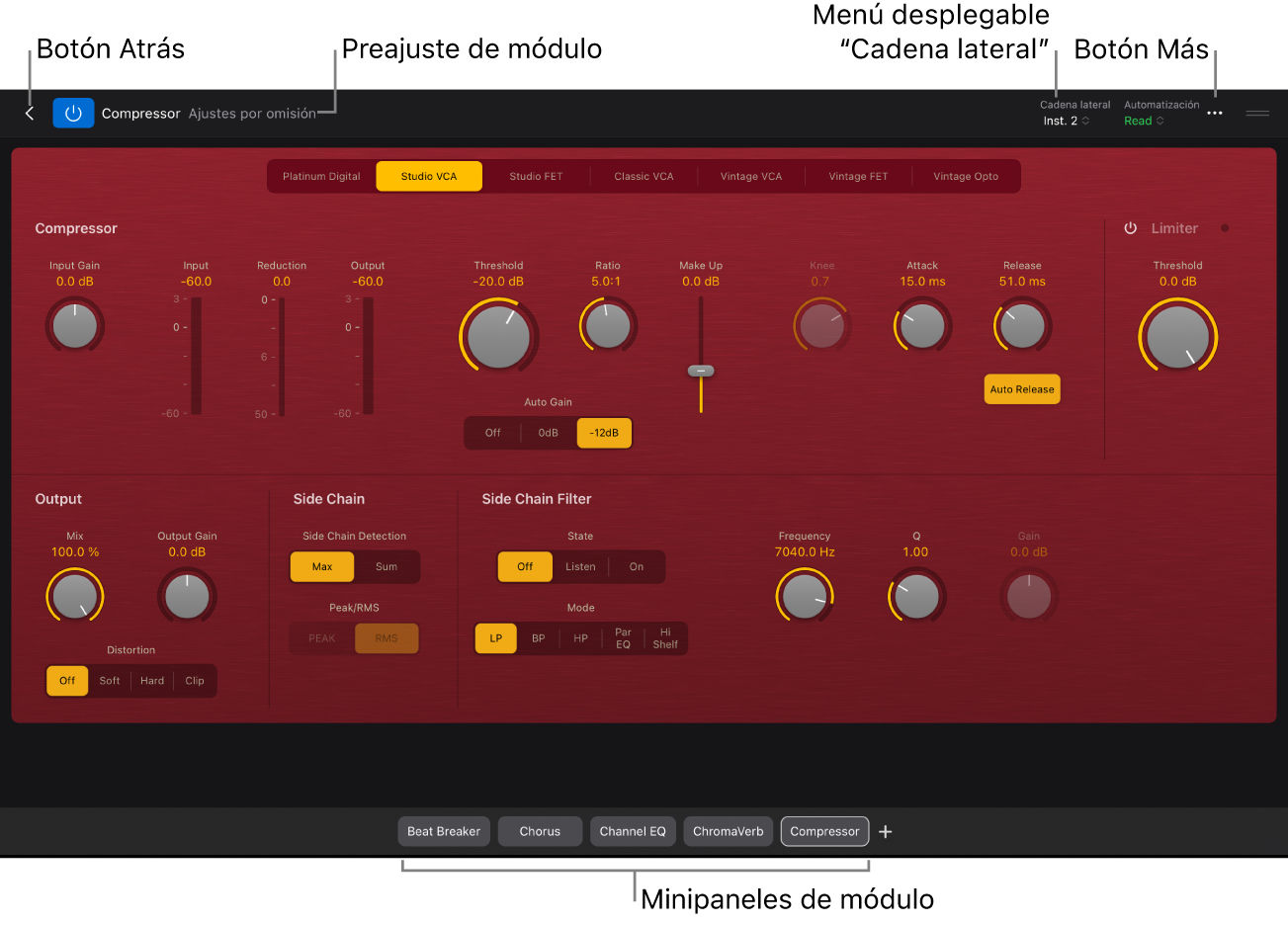
En el apartado Efectos de Logic Pro para iPad, se incluyen las descripciones de cada uno de los módulos de efectos, así como las listas de parámetros de los módulos y los consejos de uso. Asimismo, en el apartado Instrumentos de Logic Pro para iPad, se incluyen las descripciones de cada uno de los módulos de instrumentos, así como las listas de parámetros de los módulos y los consejos de uso.
Abrir un módulo en la vista Detalles
En el área de módulos, toca el nombre del minipanel de un módulo para seleccionarlo y tócalo de nuevo.
En el mezclador, realiza una de las siguientes operaciones:
Toca el botón Configuración
 , toca un módulo en cualquier ranura de efectos o de instrumentos y, a continuación, toca “Mostrar detalles”.
, toca un módulo en cualquier ranura de efectos o de instrumentos y, a continuación, toca “Mostrar detalles”.Toca el botón Mezcla
 , toca un módulo en cualquier ranura de efectos o de instrumentos.
, toca un módulo en cualquier ranura de efectos o de instrumentos.
Redimensionar un módulo en la vista Detalles
Para cambiar el tamaño del módulo, arrastra el tirador de redimensionamiento
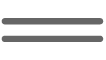 situado a la derecha de la barra de menús del módulo hacia arriba o hacia abajo.
situado a la derecha de la barra de menús del módulo hacia arriba o hacia abajo.También puedes tocar el tirador de redimensionamiento para ampliar el tamaño del módulo al máximo y volver a tocar el tirador para regresar al tamaño anterior.
Ajustar los parámetros de los módulos en la vista Detalles
En Logic Pro, abre un módulo en la vista Detalles.
Realiza cualquiera de las siguientes operaciones:
Para ajustar un regulador: Desliza el dedo vertical u horizontalmente en el regulador (dependerá de la orientación).
Para ajustar un potenciómetro rotatorio: Desliza el dedo hacia arriba o hacia abajo en el potenciómetro.
Para ajustar un valor numérico: Realiza una de las siguientes operaciones:
Arrastra el valor hacia arriba o hacia abajo para editarlo.
Toca el valor y edítalo en el cuadro de diálogo de introducción de números que aparece usando los botones Reducir/Aumentar, la rueda de desplazamiento o el teclado numérico.
Mostrar patches para un módulo de instrumento en la vista Detalles
Toca el botón Más
 en la barra de menús de los módulos y, a continuación, toca “Mostrar patches”.
en la barra de menús de los módulos y, a continuación, toca “Mostrar patches”.El explorador se abre y muestra los patches para el módulo de instrumento.
Cambiar el tamaño de los controles de los módulos
Toca el botón Más
 en la barra de menús de los módulos y, a continuación, toca “Tamaño de control del módulo”.
en la barra de menús de los módulos y, a continuación, toca “Tamaño de control del módulo”.Selecciona un nuevo tamaño para los controles de los módulos.
Navegar rápidamente a las secciones de los módulos
Puedes mostrar una superposición de las secciones de un módulo y navegar rápidamente hasta otras partes del mismo. Esto es especialmente útil en el caso de módulos complejos por los que hay que estar desplazándose constantemente para ver todos sus parámetros.
Toca el botón Más
 en la barra de menús de los módulos y, a continuación, toca “Mostrar/Ocultar superposición de secciones”.
en la barra de menús de los módulos y, a continuación, toca “Mostrar/Ocultar superposición de secciones”.En la superposición de secciones, toca la sección a la que quieras acceder.
Ajusta cualquier parámetro de los módulos.
Cuando acabes, toca el botón Cerrar
 situado en la esquina superior derecha de la superposición de secciones.
situado en la esquina superior derecha de la superposición de secciones.
Seleccionar el origen para la señal de cadena lateral de un módulo
En el caso de los módulos con un menú desplegable “Cadena lateral”, puedes utilizar una pista de instrumento de software o audio, una entrada de hardware o un bus para accionar el módulo. Por ejemplo, la dinámica de un groove de batería se puede utilizar para modificar rítmicamente la compresión y, por lo tanto, la dinámica de una pieza de guitarra, sintetizador o bajo. La señal de cadena lateral se utiliza para controlar el módulo, pero este no la procesa.
En la barra de menús de los módulos, toca el menú “Cadena lateral” y, a continuación, selecciona uno de los orígenes disponibles. Para cerrar el menú “Cadena lateral”, toca fuera de él.
Cuando un módulo tiene un origen de cadena lateral, aparece una flecha que apunta hacia la izquierda después del nombre del módulo en la ranura de módulos.
Cambiar de un módulo a otro en la vista Detalles
Toca los minipaneles del módulo que aparecen debajo del módulo que está abierto en la visualización de detalles.
Eliminar un módulo de la visualización de detalles
Mantén pulsado un minipanel de debajo del módulo que está abierto en la vista Detalles.
Toca Eliminar.
Desactivar un módulo de la visualización de detalles
Mantén pulsado un minipanel de debajo del módulo que está abierto en la vista Detalles.
Toca Desactivar.
Cuando se desactiva un módulo, su minipanel aparece atenuado.
Para activar un módulo desactivado, mantén pulsado su minipanel y toca Activar.
Reemplazar un módulo de la visualización de detalles
Mantén pulsado un minipanel de debajo del módulo que está abierto en la vista Detalles.
Toca Reemplazar.
Toca para elegir un módulo distinto de la lista (o busca en el campo de búsqueda).
Añadir un módulo a la izquierda de otro módulo en la visualización de detalles
Mantén pulsado un minipanel de debajo del módulo que está abierto en la vista Detalles.
Toca “Añadir el módulo antes”,
Toca para elegir un módulo distinto de la lista (o busca en el campo de búsqueda).
Nota: Puedes añadir un módulo antes de un módulo de efecto, pero no de un módulo de instrumento.
Cerrar la vista Detalles y volver al área de módulos
Toca el botón Atrás
 situado a la izquierda de la barra de menús de los módulos.
situado a la izquierda de la barra de menús de los módulos.